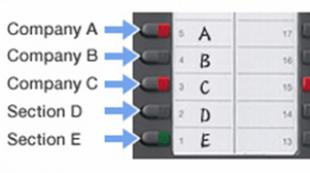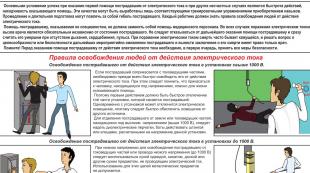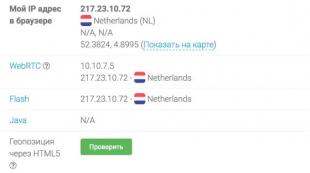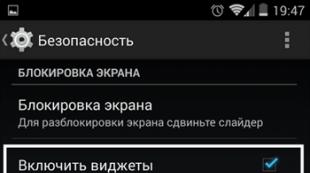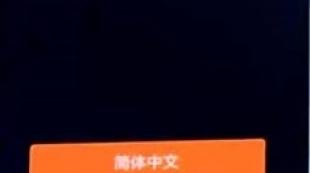Всё, что нужно знать о замедленном видео на iPhone. Что такое эффект Slow Motion и как его добиться Как отличить поддельный эффект slow-motion
Все модели iPhone начиная с 5s обладают функцией замедленной съемки. При этом все модели снимают видео с разрешением 1080р и частой 120 кадров в секунду. И только последние модели iPhone выпущенные в этом году на процессоре А11 Bionic, такие как Айфон 8 и Айфон Х могут снимать slow motion видео также с разрешением Full HD (1920 × 1080 пикселей) но скоростью 240 кадров в секунду. О том как снимать видео в замедленном режиме я хочу поговорить в этой статье.
Как сделать замедленное видео на iPhone
Шаг 1. Запустите приложение «Камера» .
Шаг 2. В нижней части экрана вы увидите выбор режимов съемки. В данном случае нас интересует режим замедленной съемки, он называется «Замедленно» .
Шаг 3. Для начала записи нажмите красную кнопку.
Для просмотра записанного видео нужно зайти в приложение «Фото» и затем открыть раздел «Видео»
Как изменить режим замедленной съемки на iPhone
Выбрать качество снимаемого замедленного видео можно на iPhone 6s или новее. При этом на iPhone 8,iPhone 8 Plus и iPhone X можно выбрать режимы съемки 1080р HD с частотой 120 кадров в секунду или 1080р HD с частотой 240 кадров в секунду. На остальных моделях доступны режимы 720р HD с частотой 240 кадров в секунду и 1080р HD с частотой 120 кадров в секунду. Для выбора режима нужно:
Шаг 1. Зайдите в Настройки на iPhone
Шаг 2. Перейдите в раздел Камера
Шаг 3. Найдите пункт Замедл. видео и зайдите в подраздел
Шаг 4. Выберите подходящий вам режим съемки
Как снимать замедленное видео на iPhone 5s
Если у вас iPhone более старой модели (iPhone 5s или 4s), то встроенного функционала в приложении «Камера» у вас не будет, но это можно исправить скачав приложение из AppStore. Возможности и качество снимаемого видео будет не чуть не хуже чем у более свежих iPhone. Например вот два приложения которые вы можете скачать и скак снимать Слоу Мо: SloPro, SlowCam.
Если вы используете для замедленной съемки какие-то другие приложения, то пишите в комментариях.Будет интересно почитать.
Камеры в современных смартфонах уже давно существуют не только для галочки. На них вполне реально сделать классный снимок или записать хорошее видео.
Не все пользователи iPhone пользуются режимом съемки замедленного видео, который позволяет создавать настоящие шедевры.
Сейчас разберемся с режимом, его настройками и особенностями.
Что еще за Slo-Mo
Slow motion (замедленная съемка или просто slo-mo) – это режим съемки видео с повышенной частотой кадров.
Обычно применяется стандарт 120 либо 240 кадров в секунду, что при дальнейшем воспроизведении с нормальной частотой кадров дает 4- и 8-кратное замедление, соответственно.
В таком режиме обычно снимают быстро движущиеся объекты, чтобы во всей красе рассмотреть движение.
Данный режим получил большое распространение именно в мобильных устройствах. Сейчас на рынке больше смартфонов с хорошими параметрами съемки в режиме Slo-mo, чем камер.
Это обусловлено необходимостью устанавливать мощное железо для быстрой обработки кадров в высоком разрешении. Начинке смартфонов справиться с этим гораздо проще, чем более слабым по производительности камерам.
На какой iPhone можно снимать замедленное видео

Все актуальные модели айфонов начиная с iPhone 5s умеют снимать Slo-Mo видео, разница лишь в поддерживаемом разрешении и частоте кадров:
- iPhone 5s снимает в разрешении 720p с частотой 120 кадров в секунду;
- iPhone 6 и iPhone 6 Plus – в разрешении 720p с частотой 240 кадров в секунду;
- iPhone 6s, iPhone 6s Plus, iPhone SE, iPhone 7, iPhone 7 Plus - 1080p с частотой 120 кадров в секунду или 720p при 240 кадрах в секунду;
- iPhone 8, iPhone 8 Plus, iPhone X - 1080p с частотой 240 кадров в секунду.
Запись видео в разрешении 1080p и с частотой 240 кадров в секунду возможно лишь при поддержке кодека H.265 и наличии микропроцессора Apple A11 Bionic.
Как снимать и просматривать Slo-mo

Для съемки замедленного видео в приложении Камера достаточно перейти в одноименный раздел, а вот для выбора качества и количества кадров нужно заглянуть в настройки системы.
Перейдите в Настройки – Камера – Замедл. видео и установите подходящее качество и количество кадров в секунду.

На последних моделях iPhone появился дополнительный переключатель по пути Настройки – Камера – Формат . Здесь можно выбирать способ сохранения записываемых видео между лучшим сжатием и максимальной совместимостью.
После выбора параметра Высокая эффективность появится возможность снимать ролики в разрешении 1080p с частотой 240 кадров в секунду.

После съемки в приложении Фото можно отредактировать готовое видео. Простым перетаскиванием маркера мы меняем область замедления. В дальнейшем ролик можно передавать на другие смартфоны или компьютеры, эффект замедления никуда не денется.

Ролик в максимальном разрешении Full HD можно просмотреть любом современном смартфоне, подойдет даже старый добрый iPhone 4s. Что касается компьютеров, нужно устройство с процессором Intel Core 6-го поколения либо любым дискретным видеоадаптером.
В меню Настройки – Фото – Перенос на Mac или ПК есть еще одна полезная опция. При выборе Автоматической настройки и передаче видео на другое устройство будет происходить конвертация в максимально совместимый формат.
Ролик будет пересжат с использованием кодека H.264 , на это понадобится определенное время, готовое видео будет занимать больше места, но файл при этом будет иметь максимальную совместимость и воспроизводиться на любом устройстве.
Все модели Айфонов, начиная с 5S, умеют снимать видео с эффектом Slow Motion . Ради такой возможности пользователям девайсов не нужно скачивать приложения из AppStore или производить хитроумную настройку своих мобильных устройств. Активировать режим замедленной съёмки можно прямо в меню камеры.
Технически эффект Slow-Motion достигается за счёт того, что видео снимается с повышенным FPS – количеством кадров в секунду. По завершении записи ролик приводится к стандартной частоте кадров, а потому изображение замедляется. Стандартная частота для Айфонов – 15 FPS. «Яблочные» гаджеты 6-го поколения способны снимать HD-видео с частотой 240 FPS. Нетрудно посчитать, что можно добиться качественного замедления в 16 раз!
Впрочем, пользователи редко прибегают к столь радикальному замедлению – видео с изначально высоким FPS занимают слишком много места. Достаточно замедлить Full HD ролик с iPhone 5S (FPS 30) в 2 раза – это уже будет выглядеть очень эффектно! Как же активировать режим Slo-Mo на «яблочных» девайсах?
Шаг 1 . Запустите встроенное приложение «Камера » и переключитесь на «Видео ».
Шаг 2 . Полистайте селектор режимов. Отыскав режим Slo-Mo , остановитесь на нём.
Изображение: bingapis.com
Шаг 3 . Приступите к записи, нажав кнопку REC.
Завершив запись, вы можете наслаждаться просмотром замедленного видео и возможно даже выгрузить его в Instagram.
Активировать режим Slo-Mo нужно до записи, а не после. Замедлить видео, записанное со стандартным FPS, удастся только путём применения стороннего софта.
Как менять качество замедленного видео на iPhone?
Изменить качество съёмки замедленного видео можно только на iPhone 6S, 6S Plus, SE, 7. Счастливые обладатели этих аппаратов способны выбирать между Full HD c FPS 120 и HD c FPS 240. Устанавливать необходимое качество съёмки следует так:
Шаг 1 . В «Настройках » зайдите в подраздел «Фото и Камера ».
Шаг 2 . Пролистайте вниз до блока «Камера ». В этом блоке вы отыщете подраздел «Запись замедленного видео » («Record Slo-mo ») — он вам и нужен.

Изображение: appsgood.com
Шаг 3 . Из 2-х вариантов в подразделе выберите подходящий.
Минута Full HD видео с FPS 120 весит 350 Мб, минута HD видео с FPS 240 – 300 Мб. Вес таких роликов очень велик, поэтому не стоит снимать Slo-Mo видео, длительностью превышающие 1 минуту.
Устанавливать качество замедленного видео также нужно до съёмки .
Как ускорить замедленное видео?
После выгрузки в Instagram замедленное видео можно превратить в «нормальное», с обычной скоростью воспроизведения. Для этого тоже не понадобится скачивать и устанавливать сторонние программы – достаточно и аппаратных средств.
Вот как можно ускорить замедленное видео:
Шаг 1 . Откройте ролик, снятый в Slo-mo, и нажмите кнопку «Изменить », расположенную в нижней панели.
Шаг 2 . Рядом со строкой воспроизведения вы увидите полосу прокрутки.

Изображение: macworld.com.ua
Двигая ползунки, вы можете определять область видео, которая окажется замедленной. Если свести 2 ползунка вместе, то видео будет иметь стандартную скорость воспроизведения.
Программы для замедленной съёмки
Несмотря на то что встроенная функция записи Slo-mo видео есть только на iPhone 5S и более свежих аппаратах, владельцы iPhone 5 и моделей 4-ой модификации тоже могут делать отличные замедленные ролики – для этого им нужно использовать приложения из AppStore и Cydia.
На iPhone 4 большая часть подобных программ не пойдёт – утилиты требуют минимум iOS 8, тогда как на «четвёрку» не удастся поставить «операционку» более современной версии, чем 7.1.2. Одна из немногочисленных программ для эффекта замедленного видео, которую можно установить на iPhone 4 – SloPro . Это приложение не предъявляет высоких требований к ОС – оно загружается и на iOS 7.
SloPro пишет исходное видео при 60 FPS, затем замедляет скорость воспроизведения до стандартной — 15 FPS. У пользователя приложения есть и другие возможности, кроме записи роликов в Slo-mo:
- Обрезать ненужные «хвосты» видео в начале и в конце.
- Делать замедленные врезки.
- «Шарить» видео в YouTube и социальные сети.
Пользоваться программой очень просто – после запуска SloPro нужно навести камеру iPhone на объект съёмки и нажать красную кнопку REC.

По завершении съёмки следует приступать к редактированию. Пользователю необходимо выбрать видео в библиотеке и открыть его.

На следующем экране нужно нажать кнопку «Edit » в правом верхнем углу – так получится запустить режим редактирования.

Внизу находится довольно скромная панель инструментов. С помощью кнопок «Clip In » «Clip Out » можно обрезать ролик с обоих концов. Кнопки «Speed In » и «Speed Out » позволяют замедлить часть ролика.

Выбрать и наложить на видео какой-нибудь эффект можно через клавишу «Render », которая расположена в верхней части экрана. Библиотека эффектов невелика – в списке всего 3 варианта. Самый впечатляющий – это «Ghost » («Привидение »). Точки входа и выхода этого эффекта отмечаются тревожными звуками.

Для завершения редактирования в SloPro нужно нажать галочку в правом верхнем углу экрана.

Вот какое видео нам удалось сделать через приложение SloPro на iPhone 4 – здесь есть замедленная врезка с эффектом «Ghost »:


Больше возможностей для экспорта и шаринга видео получают владельцы платной версии приложения. Водяной знак тоже может удалить лишь тот, кто заплатил. Платная версия SloPro стоит 4 доллара.
Замедлить видео на Айфоне можно и при помощи других приложений:
- SlowCam . Знаменитое приложение с улиткой на логотипе тоже устанавливается на iOS 7. Однако бесплатной версии у этой программы нет. Заплатить за загрузку SlowCam придётся 149 рублей.
- RePlay . Редактор видео RePlay – один из самых популярных среди пользователей техники Apple. Он включает в себя 24 стиля для обработки видео, в число которых входит Snappy. Этот стиль позволяет замедлять и ускорять уже готовое видео. RePlay считается бесплатным приложением, однако за удаление водяного знака придётся отдать 219 рублей. Среди минусов видеоредактора – высокие требования к операционной системе iPhone. Программа не установится на iOS ниже 9.0.
- Slo-Mo Mod . Твик Slo-Mo Mod из Cydia позволяет добавить эффект Slow Motion даже на «старые» устройства – в том числе на iPhone 4 и на iPad 2. Твик будет полезен и владельцам более современных моделей, потому как даёт возможность выбирать, с какой частотой кадров изначально снимать замедленное видео. Slo-Mo Mod – совершенно бесплатная программа, однако, прежде чем устанавливать её, пользователю нужно загрузить на iPhone c джейлбрейком компонент Burst Mode . Этот полезный компонент в дальнейшем может понадобиться и для поддержки прочих твиков.
Заключение
На современных моделях iPhone (5S и более поздних) эффект Slow Motion можно настроить за счёт аппаратных возможностей. Чтобы сделать замедленное видео на «старом» Айфоне, придётся скачивать и устанавливать мобильные приложения из AppStore. Лучший вариант – программа SloPro; она имеет бесплатную версию, очень проста в использовании и не предъявляет фантастических требований к программному обеспечению. Владельцам iPhone с джейлбрейком стоит предпочесть твик Slo-Mo Mod, позволяющий производить более глубокую настройку эффекта Slow Motion.
1 год ago 1 год ago
Как снимать замедленное видео
1 min
Замедленная съёмка приобретает всё большую популярность, поэтому неудивительно, что такие производители, как Samsung, Sony, Huawei и другие, совершенствуют эту функцию и предлагают больше возможностей и лучшее качество.
В этой статье мы расскажем о некоторых советах и трюках для съёмки замедленного видео с помощью вашего Android-смартфона.
Что такое режим замедленной съёмки
Этот режим также называют «Slow motion». Эта функция позволяет записывать видео с большим количеством кадров в секунду, чтобы воспроизвести его в замедленном виде. Это может использоваться, например, чтобы выделить что-то смешное или красивое, или детально показать какой-то быстрый и сложный процесс.

Всё больше и больше производителей предлагают эту функцию на своих устройствах. Качество изображения и скорость записи постепенно улучшаются, и сейчас уже возможна съёмка на скорости до 960 кадров в секунду.
Эта технология появилась на Sony Xperia XZ Premium с датчиком Motion Eye. Примеры видео с этого устройства вы можете увидеть ниже.
Длительность записи замедленного момента обычно составляет пару секунд. При воспроизведении в замедленном виде длительность, конечно, увеличивается, но иногда сложно поймать именно тот момент, когда нужно включить режим замедленной съёмки. Смартфоны Samsung имеют функцию автоматического обнаружения, когда было бы идеально начать запись в замедленном режиме.
Как снять видео в замедленном режиме
Основная трудность заключается в том, чтобы захватить сцену в нужный момент. В спонтанной ситуации это почти невозможно, так что приготовьтесь снимать только заранее спланированные видео. Если у вас всё заранее подготовлено и вы знаете, когда активировать режим Slow motion – можно добиться хороших результатов.
Для начала убедитесь, что сама сцена настроена (расстояние, свет и так далее). Также важно знать – есть ли задержка между тем, как вы включаете режим замедленной съёмки, и тем, как он действительно активируется. Если есть – возможно, стоит потренироваться включать режим заранее.

Только вдумайтесь, каких то лет 10 назад чтобы получить приличные замедленные кадры на видео использовали камеры типа Phantom High Speed с ценой около 10000 долларов! Теперь люди имеют возможность снимать замедленные кадры даже на свои телефоны или цифровые зеркальные фотокамеры.
Для лучшего восприятия информации в данной статье будем основывать нашу "математику" на 30 кадрах в секунду (обычная съемка видео) и сравним обычные ролики с замедленным эффектом.
Скорость затвора
Наш мозг воспринимает информацию примерно в 30 кадров в секунду, и это нормальная для нас скорость информации. То есть, если ваше видео имеет скорость в 60 кадров в секунду, то это в 2 раза медленнее, чем в реальном времени.
IPhone 6 способен снимать со скоростью 240 кадров в секунду, а это уже в 8 раз медленнее, чем в реальном времени. Представленные в статье анимации сняты со скоростью 500 кадров/с и 1000 кадров/с, что составляет в 16 и в 30 раз медленнее, чем в режиме реального времени соответственно.
Для достижения качественного контента вашего видеоматериала скорость затвора на камере должна быть вдвое больше, чем частота кадров! То есть, если вы снимаете 60 кадров/с, то скорость затвора должна быть 1/120 секунды, 500 кадров/с - скорость затвора 1/1000 секунды и так далее.

Свет
Как уже многие из вас поняли, чтобы снимать при такой скорости затвора нужно много света!
Для 1000 кадров/с с выдержкой в 1/2000 вам нужно очень много света. То, что кажется хорошо освещенным невооруженным глазом, не обязательно будет достаточно ярким при съемке замедленного движения.
Задача добавить больше света не всегда является легкой! Многие лампы и осветительные приборы при высоком количестве кадров начинают мерцать или бликовать при съемке, что хорошо можно заметить в старых кинофильмах. Так что будьте аккуратны при выборе своего освещения.

Стабилизация
Тут сложно что то писать. Вы ведь сами понимаете насколько некрасивыми будут файлы с высоким количеством кадров, снятые с руки или с плохой стабилизацией. Каждое ваше шатание или подергивание будет отлично видно на замедленной съемке. Так что настоятельно рекомендую использовать проверенный штатив или специальные подвесы для замедленной съемки в движении!

Фокус
Если вы снимаете с очень малой глубиной резкости настройка фокуса имеет жизненно важное значение для вашего видео. Любое незначительное движение руки или тела, может сместить камеру и в свою очередь, точку фокусировки без вашего ведома:) Когда камера статична на все 100%, то это минус одна головная боль для вас!

Движение объекта в кадре
Для отслеживания объекта в кадре, вам потребуется штатив или слайдер, чтобы движения в кадре были плавными. Даже то, что в реальном времени было бы очень быстрым замедлится с невероятной скоростью в кадре. Лучше всего заранее попрактиковать такую видеосъемку, особенно, если у вас при настоящей съемке будет лишь один дубль!

Съемка замедленная, но весит дофига:)
Съемка замедленных кадров занимает ну очень много места. Заранее позаботьтесь о своем хранилище данных.
А вообще не надо стремиться все максимально замедлить. Что то будет лучше смотреться и при 240 кадрах/с, нежели если бы они были сняты в 1000 кадров/с.
Редактирование
При редактировании замедленных кадров не переборщите. Не спешите использовать как можно больше замедленных кадров (если только вы не делаете все видео в замедленном движении). Часто, замедленные видосы хорошо смотряться только на паре моментах в готовом ролике. Если же стараться каждую минуту использовать этот прием, то 1.Хронометраж вашего видео сильно увеличится и 2.Ваш ролик будет скучно смотреть, уж поверьте! Лучшего всего, если в вашем ролике будет 1-2 момента, которые будут цеплять зрителя по-настоящему и такой прием, как slow motion будет отлично смотреться!

Аудио
Нужно не забывать, друзья, что при замедленной съемке замедляется и аудио вашего ролика (если у вас подключена функция записи звука). Конечно, некоторые из вас специально захотят записать звук похожий на огромного говорящего кита в поисках Немо, но, думаю, таких большое меньшинство из нас!:)

Перед съемкой лучше все 100 раз проверить. Особенно, если у вас только одна попытка получить заветный результат. Не надо надеяться на случай, и если у вас в голове мысли типа "Да че вы паритесь?! Щас все получится!", то вы заведомо получите фуфло. Выставите свет, настройте камеру, продумайте движение, если оно должно быть и тогда все получится! Удачи, друзья.